

Microsoft Edge no es solo su navegador promedio. También es un lector de libros electrónicos, es decir, te permite ver archivos ePub. Eso es algo que los navegadores web modernos como Chrome y Firefox no pueden hacer. Microsoft incluyó esta función en Edge with the Creators Update cuando también introdujo libros en la Tienda Windows. Los archivos ePub normalmente se deben convertir a un formato más compatible con el escritorio antes de poder leerlos en su computadora. El formato ePub está reservado principalmente para eReaders, aunque probablemente pueda encontrar una aplicación de escritorio que lo admita. En la Actualización de creadores, Edge se limitó a solo ver un archivo ePub, pero con la Actualización de creadores de otoño, se agregaron algunas funciones nuevas. Ahora puede resaltar texto y agregar notas a archivos ePub en Microsoft Edge. También puede subrayar el texto. Estas caracterÃsticas están todas orientadas a la lectura, por supuesto.
Para resaltar texto y notas de anuncios en archivos ePub en Microsoft Edge, seleccione una lÃnea o bloque de texto. Cuando se selecciona texto, aparece una barra flotante justo encima. De izquierda a derecha, los controles le permiten resaltar texto, subrayar texto y agregar una nota. Los dos últimos controles le permiten copiar el texto seleccionado y preguntar a Cortana sobre el texto seleccionado.
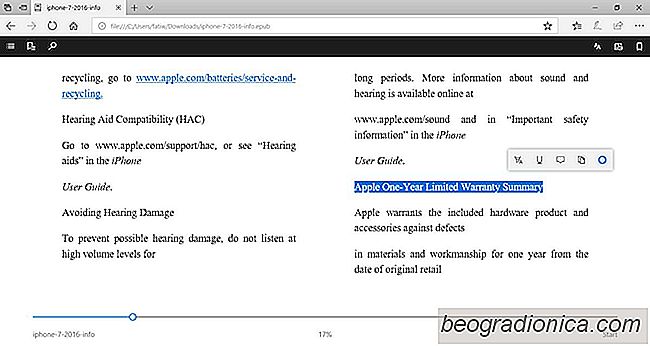
La herramienta resaltada tiene cuatro colores; amarillo, verde, azul y rosa. La herramienta de subrayado no tiene selección de colores. De hecho, ni siquiera puede elegir el peso de la lÃnea que se dibuja debajo del texto. Siempre va a ser la lÃnea roja más delgada que, con suerte, podrá ver.
La función de notas es similarmente limitada. Puede agregar notas de texto simples y, si lo desea, probablemente podrÃa pegar enlaces a él. No hay selección de color disponible. Las notas colapsan cuando hace clic fuera de ellas o hace clic en la pequeña marca de verificación en la esquina superior derecha. El texto al que agregaste una nota tendrá un pequeño Ãcono al lado y un resaltado amarillo. El icono podrÃa usar un poco de trabajo ya que se parece más a una burbuja de comentario. Las notas mismas parecen notas adhesivas.


Cómo agregar un mensaje de pantalla de bloqueo personalizado en Windows 10
La pantalla de inicio de sesión es lo primero que se ve al arrancar el sistema o cambiar a una cuenta diferente. No es el mejor lugar para poner una lista de compras pero no es un mal lugar para poner un recordatorio importante o información útil. El único problema es que no puedes simplemente agregar un mensaje personalizado de pantalla de bloqueo en Windows 10.

Cómo realizar una actualización de reparación en Windows 10
Windows 10 tiende a romperse. Se rompe cuando actualiza a una nueva versión, se rompe si actualiza los controladores y, a veces se rompe porque es miércoles. La mayorÃa de los usuarios se quejan de la búsqueda de Windows o del rompimiento del menú de inicio. Para estos problemas comunes, Microsoft tiene una herramienta de solución de problemas dedicada.